Se puede descargar la última versión:
- En el sitio web oficial: KoyoteSoft
- Sur CCM: Convertidor de video gratuito
Video Converter gratuito
INSTALACIÓN
ATENCIÓN: El editor Koyote Free Video Converter ofrece software de terceros durante la instalación (barra de herramientas, etc.). Aunque es seguro para la computadora, este software puede recopilar datos sobre usted. Recuerde desmarcar las casillas relacionadas con este software durante la instalación.
En el sitio de Koyote, navegue por el menú de la izquierda y seleccione FreeVideoConverter y luego haga clic en "Descargar".
Seleccione "Guardar archivo".
Sal del sitio.
Vaya a la carpeta donde se realizan sus descargas.
Haga doble clic en el ejecutable del software y haga clic en "Ejecutar" (luego "Autorizar" si está en Vista) para que comience la instalación del software.
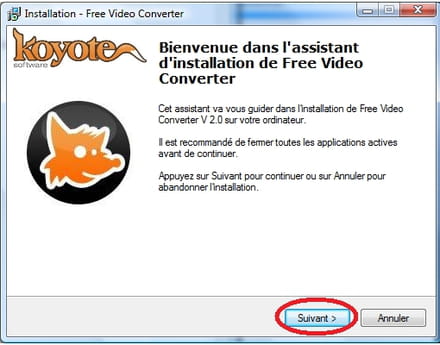
- Elija el idioma que más le convenga, luego haga clic en "Siguiente".
- Lea las condiciones de uso, valide si le conviene y luego haga clic en "Siguiente", en caso contrario cancele la instalación.
- Desmarque ambas opciones a menos que le interesen, luego haga clic en "Siguiente".
- Elija la ruta para instalar el programa. Seleccione "Siguiente".
- Si está satisfecho con el nombre del acceso directo en el menú Inicio de Windows, seleccione "Siguiente".
- Marca / desmarca las casillas que te interesen, en todos los casos el ejecutable estará al nivel de la carpeta donde instalaste el programa.
Haga clic en "Siguiente".
Valide la instalación si está satisfecho con los elementos de la pantalla. De lo contrario, use la tecla "Atrás" para regresar y cambiar sus opciones.
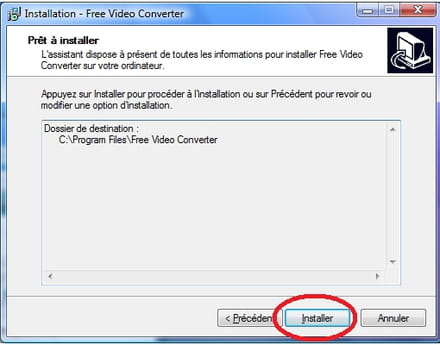
El software ya está instalado. .
Marque o desmarque la casilla si desea ejecutar el software o no y haga clic en "Finalizar".
Descubrimiento y manipulación
Ahora está en el menú del software si lo inicia de inmediato.
De lo contrario, para iniciarlo más tarde, elija uno de los accesos directos seleccionados al configurar Free Video Converter o busque la ruta de la carpeta de instalación (aquí: C: archivos de programa, convertidor de video gratuito).
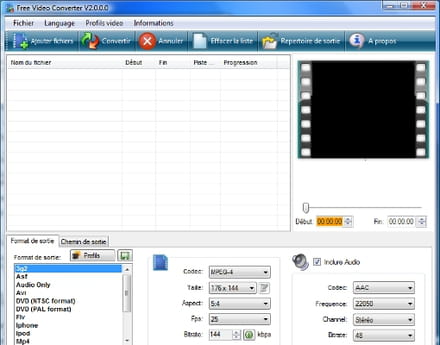
Ahora veremos las posibilidades de configuración:
Primero, indique al programa la carpeta donde se colocarán los videos reelaborados por Free Video Converter.
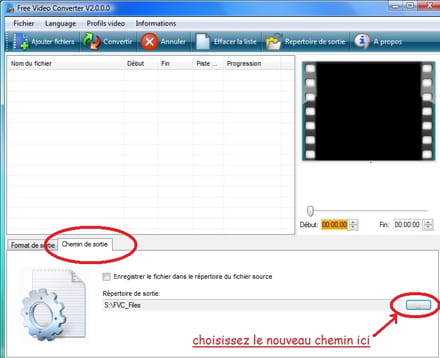
Los perfiles generales sin ningún ajuste por realizar se guardan por defecto dentro del programa.
Elija "perfiles de video" y, por ejemplo, aquí elegiremos un formato de video para un dispositivo de teléfono móvil.
Luego notará que la configuración de la transmisión de video cambia.

En la mayoría de los casos, la configuración de software predeterminada permite que el hardware deseado reproduzca el video convertido sin problemas.
Conversión
Hablemos de cosas serias:
Intentemos convertir un video.
Realizaremos la manipulación de ejemplo de convertir un video tomado por un teléfono celular (formato 3gp) a un formato mp4 para una PSP.
Pulse el botón "Agregar archivos"
Busque en su computadora la carpeta donde está almacenado su video 3gp. Selecciónelo y haga clic en "Abrir".
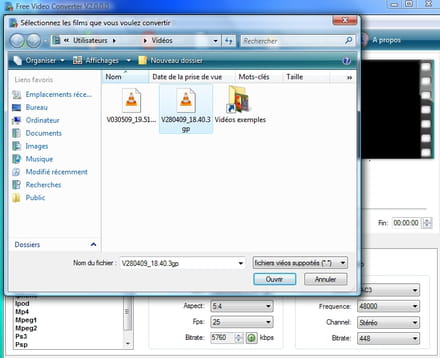
Su video ahora aparece en la lista de conversión del software.
Haga clic una vez en el nombre del archivo para ver informaciones suplementarias alrededor de la vista previa de la pantalla a la derecha. Se muestran los códecs de audio y video y, por lo tanto, puede observar las características exactas del video creado por su computadora portátil que puede usar para convertir un video en reversa.
También puede ver la hora del video, estos valores se pueden modificar con las flechas, si por ejemplo durante la conversión desea eliminar las presentaciones iniciales o los créditos finales. Esto reduce el tamaño del video para que pueda guardarse en el disco. Haga clic en el tiempo para que el cuadro se coloree y toque las flechas para estas configuraciones.
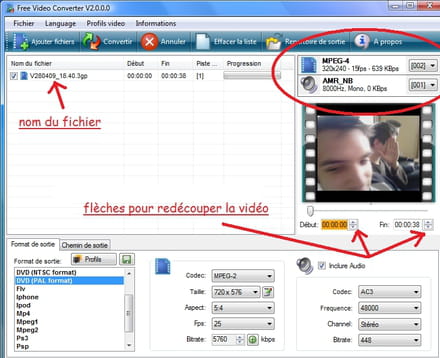
Entonces ahora seleccionamos el formato de salida. Aquí queremos crear un video para la PSP y el software lo permite. [Nota: la elección directa "PSP" suele ser problemática, por lo que recomiendo la opción "mp4". Si ve que el video da como resultado un archivo vacío, seleccione el formato apropiado directamente desde el menú (es decir, aquí mp4) en lugar de elegir uno de los accesos directos de hardware (es decir, aquí PSP)].
Ahora echemos un vistazo a los códecs:
elegimos MPEG-4 porque es el formato utilizado por la PSP de nuestro ejemplo.
El tamaño es el más adecuado en comparación con el de la pantalla así como el aspecto, la pequeña pestaña de parámetros permite elegir una combinación ideal. Lo mejor porque el tamaño es mirar las características que les hablé anteriormente en la parte superior derecha de la ventana, y no desviarse demasiado de ellas.
Es el mismo principio para Fps (fotogramas por segundo) donde siempre es recomendable convertir con valores iguales o menores. Hay que tener en cuenta que la calidad de una fotocopia nunca será tan buena ni más bonita que la pieza original por razones lógicas, lo mismo ocurre con los videos.
Aún en el mismo diagrama, varíe la tasa de bits haciendo clic en el "+" y arrastrando la marca si es necesario.
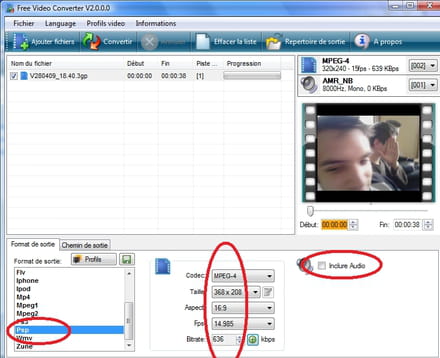
Será el mismo principio para la configuración del códec de audio.
Una vez realizados todos los ajustes, compruebe que el archivo esté bien comprobado y haga clic en "Convertir".
El progreso de la conversión se muestra debajo de la vista previa del video.
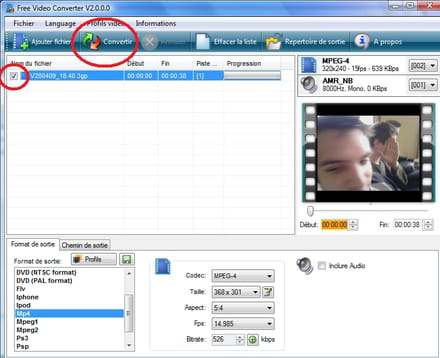
Puede crear una selección de videos para convertir al mismo formato haciendo clic en "Agregar archivos", o desmarque un video cuyo cambio ya no le interese.
Haga clic en "Limpiar lista"para restablecer la lista de videos para convertir.
Tienes acceso directo a tus videos convertidos usando el "Directorio de salida".
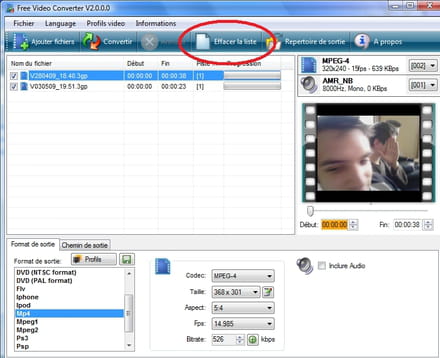
Puede buscar actualizaciones de software en el "Información"luego" Actualizar ".


























